آموزش شخصیسازی و غیرفعال کردن کلید ویندوز در ویندوز ۱۰

گاهی اوقات پیش میآید مشغول انجام بازی یا کاری هستید که اصلا به کلید ویندوز نیازی ندارید و در عین حال نمیخواهید ناخواسته با برخورد دستتان به آن، از کاری که انجام میدهید خارج شوید. برخی از کیبردها به صورت پیشفرض کلیدی اختصاصی برای انجام این کار دارند، اما اگر چنین کیبردی در اختیار ندارید، میتوانید با یک راه حل ساده، به غیرفعال کردن کلید ویندوز در ویندوز ۱۰ اقدام کنید که در ادامه انجام آن را به شما عزیزان آموزش خواهیم داد.
یکی از آسانترین روشهایی که کاربران میتوانند به کمک آن، تمام کلیدهای کیبرد را شخصیسازی کنند، استفاده از ابزار PowerToys utility است. با استفاده از این برنامه میتوانید به راحتی عملکرد کلید ویندوز را تغییر دهید. البته کلید ویندوز یک میانبر بسیار کاربردی در ویندوز ۱۰ به حساب میآید و انجام این کار تنها زمانی پیشنهاد میشود که بخواهید به انجام بازی یا کار مهمی بپردازید که در آن اصلا به کلید ویندوز نیازی ندارید.
برای غیرفعال کردن کلید ویندوز، ابتدا باید نرمافزار PowerToys را دانلود و نصب کنید. بعد از دانلود و نصب برنامه، ممکن است با پیغام خطایی مواجه شوید مبنی براینکه برای اجرای آن به سرویس NET Core نیاز دارید. میتوانید سرویس مورد نظر را از طریق لینک زیر دریافت کنید.
هنگامی که برنامه را اجرا کنید، با محیطی مشابه محیط تنظیمات ویندوز ۱۰ مواجه میشوید. در بین منوی سمت چپ، گزینه “Keyboard manager” را انتخاب کرده و سپس روی گزینه “Reamp a key” کلیک کنید.
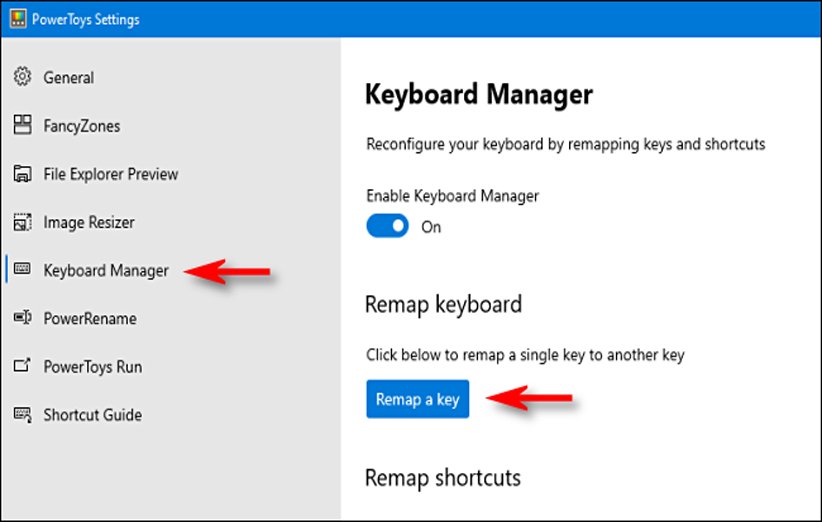
سپس صفحهای برایتان باز میشود که در آن باید روی آیکون “+” کلیک کنید تا کلیدهای مختلف برایتان به نمایش دربیاید. در بین لیست کلیدها، کلید ویندوز را انتخاب کنید و در سمت راست از بخش “Mapped To”، روی گزینه Undefined کلیک کنید.
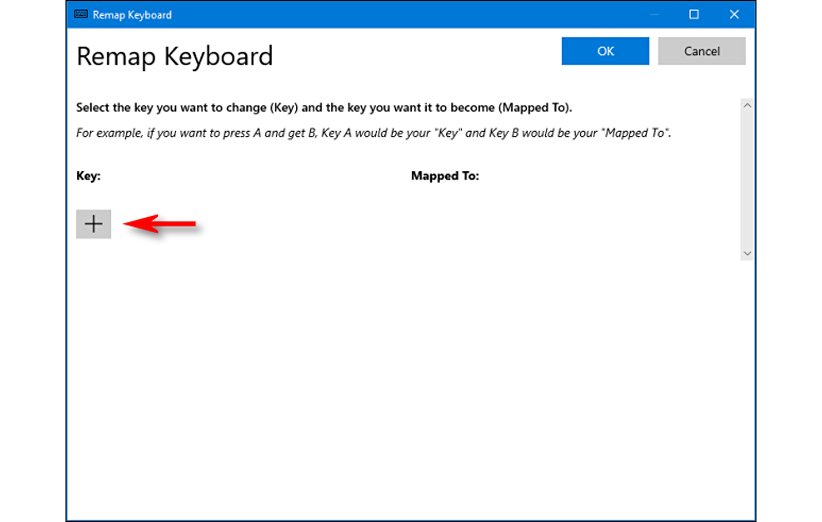
سپس روی “OK” کلیک کرده تا تنظیمات ذخیره شوند. بعد از کلیک روی OK، برنامه از شما میپرسد که اگر با همین تنظیمات ادامه دهید، دیگر قادر نخواهید بود از کلید ویندوز استفاده کنید.
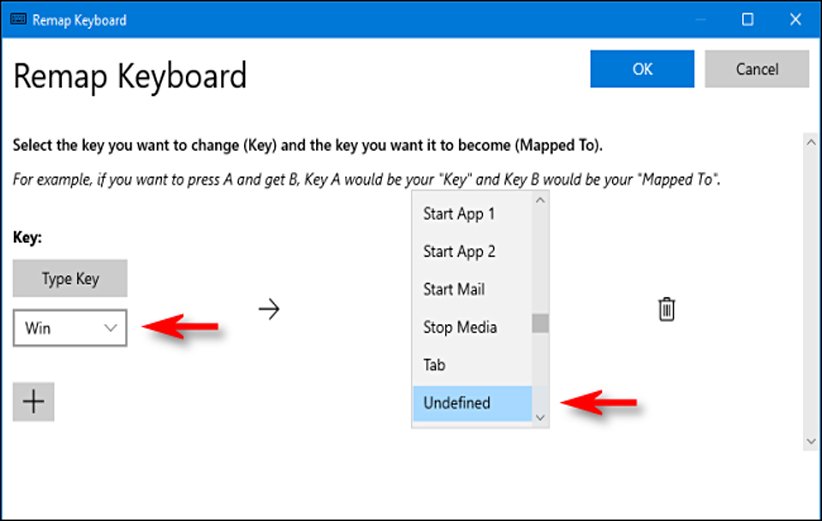
در این بخش با کلیک روی گزینه “Continue Anyway”، میتوانید کلید ویندوز را تا زمانی که دیگر به آن نیازی ندارید غیرفعال کنید.
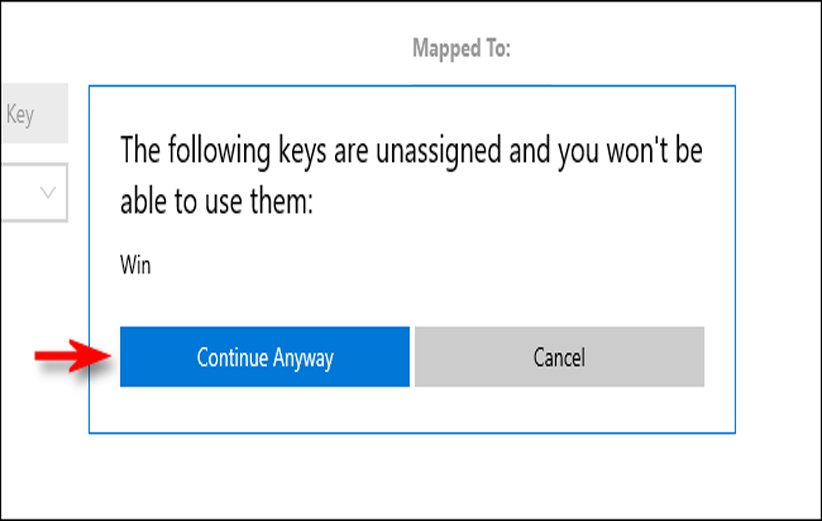
تنظیمات اعمال شده ذخیره میشود و زمانی هم که احساس کردید به کلید ویندوز با همان عملکرد سابق نیاز دارید تنها کافی است برنامه را باز کرده و با ورود به بخش “Keyboard manager”، دستور تعریف شده را پاک کنید.

یکی از مزیتهای این برنامه به نسبت برنامههایی نظیر SharpKeys و تنظیمات رجیستری ویندوز، محیط ساده و عدم نیاز به ریستارت کامپیوتر بعد از شخصی سازی کلیدهاست. اگر شما عزیزان هم راهی برای غیرفعال کردن کلید ویندوز در ویندوز ۱۰ میشناسید لطفا آن را در بخش نظرات با ما در میان بگذارید.
منبع: How-To Geek

